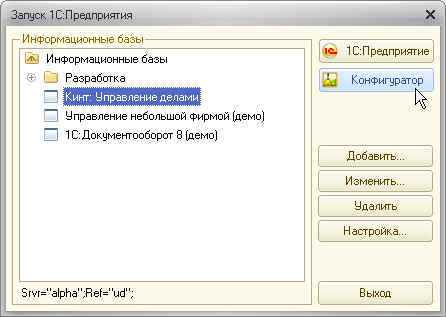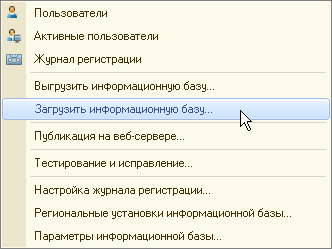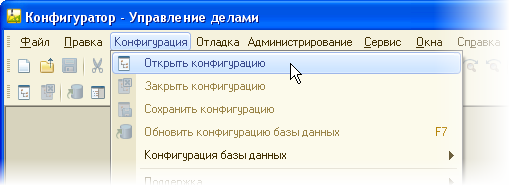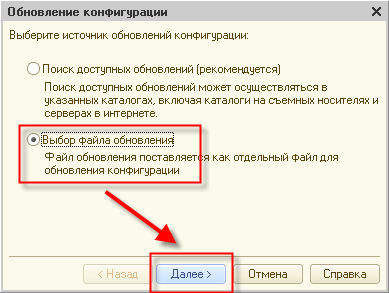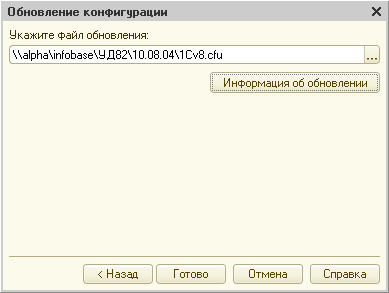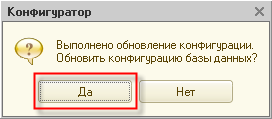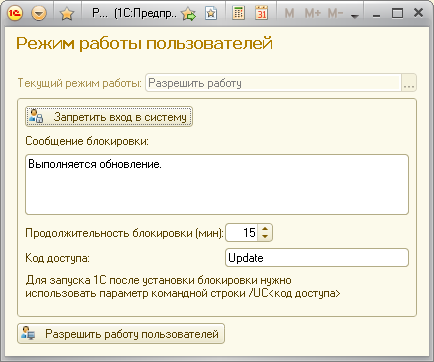Администрирование (УД)
Администрирование
Сохранность данных, архивирование
Для обеспечения надежности работы информационной системы настоятельно рекомендуется периодически выполнять сохранение данных информационной базы («бэкап»).
Кроме того, сохранение данных рекомендуется выполнять перед обновлениями системы, для того чтобы была возможность «откатить» состояние системы в случае возникновения каких-либо проблем.
Здесь будет описан самый простой способ выполнения сохранения данных в системе «1С:Предприятие», выполняемый в режиме «Конфигуратор». Возможны и другие, более сложные и автоматические способы, они могут быть использованы системными администраторами и/или специалистами обслуживающей организации.
Сначала надо запустить платформу «1С:Предприятие» в режиме «Конфигуратор»:
Затем выбрать пункт меню «Администрирование»/«Выгрузить информационную базу»:
После этого система предложит выбрать имя файла для сохранения данных информационной базы.
Выгрузка данных представляет собой файл с расширением «.dt».
После выбора каталога и имени файла система выгружает данные в выбранный файл.
Для загрузки сохраненных данных надо использовать команду «Администрирование»/«Загрузить информационную базу»:
Обновление программы
Для обновления конфигурации поставщик выпускает файл обновления (файл с расширением «.cfu»). Этот файл получает клиент и с его помощью производит обновление.
Обновление конфигурации может производить пользователь системы с правами администратора. Как правило, обновление выполняется системным администратором клиента либо сотрудниками обслуживающей организации.
Далее описана последовательность действий, необходимых для обновления.
|
Перед обновлением конфигурации необходимо выполнить сохранение данных информационной базы |
Для обновления конфигурации требуется запустить платформу «1С:Предприятие» в режиме «Конфигуратор».
Затем открыть конфигурацию:
Выбрать пункт меню «Обновить конфигурацию»:
Открыть диалог выбора способа обновления:
Выбрать файл обновления:
Подтвердить выполнение обновления:
Подтвердить обновление конфигурации базы данных:
|
Как правило, обновление конфигурации производится в монопольном режиме, то есть лучше производить обновления в момент, когда в системе нет работающих пользователей. Система автоматически контролирует возможность обновления, так что если будут работающие пользователи, может быть выдано предупреждение о невозможности обновления в текущий момент. |
Объекты и механизмы сторонней разработки (УД)
Информационные базы и пользователи
Добавление и удаление информационной базы (УД)
Создание и удаление администратора информационной базы (УД)
Завершение работы пользователей
Настройка -> Панель «Сервис» -> Завершение работы пользователей
- Доступно только администратору информационной базы.
С помощью обработки «Завершение работы пользователей» администратор может установить константу <Режим работы> в значение «Завершение работы» и включить блокировку сеансов. После выполнения работ, необходимо вернуть константу в режим «Разрешить работу», иначе пользователи не смогут войти в систему.
Завершение работы
После установки константы, пользователям будет предложено завершить работу, а в случае отказа, через пять минут программа завершит работу автоматически.
Блокировка сеансов
Временно блокирует возможность входа в систему. Во время действия блокировки пользователи не смогут подключиться к базе. Продолжительность блокировки задается на форме.
Существует возможность входа при включенной блокировке. Для этого следует использовать параметр командной строки /ucXYZ, где XYZ — код разрешения блокировки (устанавливается на форме, значение по умолчанию — Update).